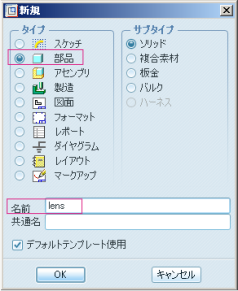モデリングを始める
機能が多いので、始める前までに、いろいろなメニュー選択が必要になります。部品の作成作成をはじめるための共通手順です。
起動画面

起動画面

ワーキングディレクトリ(作業ディレクトリ)を設定する。
ワーキングディレクトリは、Creo Elements/Pro ファイルを格納するために指定した領域です。
設定すると、このディレクトリ(フォルダ)に保存されます。
アセンブリ(組み立てる)する部品をまとめて、このディレクトリ(フォルダ)に保存します。


アセンブリ(組み立てる)する部品をまとめて、このディレクトリ(フォルダ)に保存します。
方法1 メニューバーから指定します。

方法2 フォルダーナビゲーターから指定します。
こちらは、できるとヘルプに記載されていましたが、使い方がよくわかりませんでした。深く追求せずに次に進みます。
新規作成
方法1 ツールバーから

方法2 メニューバーから